GEME编程软件使用说明书.docx
《GEME编程软件使用说明书.docx》由会员分享,可在线阅读,更多相关《GEME编程软件使用说明书.docx(10页珍藏版)》请在冰豆网上搜索。
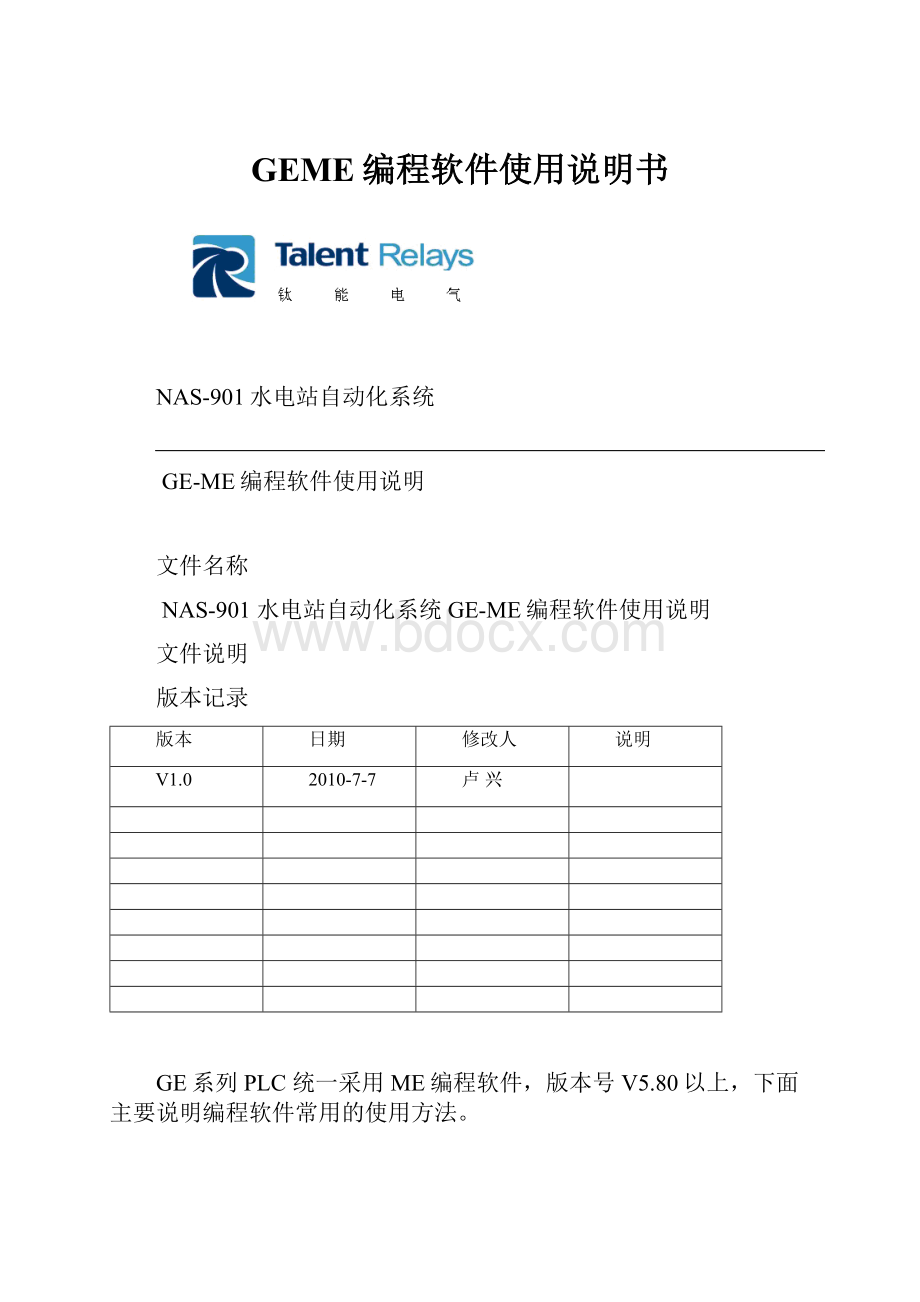
GEME编程软件使用说明书
NAS-901水电站自动化系统
GE-ME编程软件使用说明
文件名称
NAS-901水电站自动化系统GE-ME编程软件使用说明
文件说明
版本记录
版本
日期
修改人
说明
V1.0
2010-7-7
卢兴
GE系列PLC统一采用ME编程软件,版本号V5.80以上,下面主要说明编程软件常用的使用方法。
1
开发界面介绍
2新建、保存、备份、恢复工程
2.1新建工程
在创建一个工程前,你需要知道如下信息:
工程中要使用的PLC类型;工程中包含的IO模块型号。
然后按照下面步骤创建工程
a)通过File菜单,选择NewProject,或点击File工具栏中的
按键,出现新建工程对话框。
b)选择PLC类型;
c)输入工程名;
d)点击OK按键。
2.2保存工程
通过File菜单,选择SaveProject,或点击File工具栏中的
按键。
2.3备份工程
通过File菜单,选择BackupProject,如下图,弹出保存对话框,选择存储路径,备份工程。
2.4恢复工程
通过File菜单,选择RestoreProject,弹出恢复对话框,选择保存备份的存储路径,选中备份工程,恢复工程。
如下图:
3硬件配置
在左边目录树中,点击打开HarewareConfiguration,首先配置MainRack,第一槽放置电源模块(GE系列PLC电源模块只能放在第一槽),第二槽放置CPU模块,其余槽按设计要求依次放置对应模块。
其中,开入量模块、开出量模块、模拟量模块无特殊要求时,起始地址全从1开始;模拟量模块通道设置中,0-20mA对应码值0-32000。
4逻辑程序编辑
在此窗口进行逻辑程序编辑,GE系列PLC我们一般选用梯形图编程,接点、线圈等可在工具栏中选中,然后在逻辑编辑区连接,如下图
一些功能块可直接在编程区域内需要的位置双击,选择需要的功能块,具体功能块用途查GE手册或查看帮助信息。
5下载、在线监视
5.1串口下载
如下图,选择需要下载的工程,右键属性,在PhysicalPort中,选择串口,默认地址,不需要修改;点击连接快捷键
,连接后点击
,与PLC建立对话;然后点击下载快捷键
,即可完成程序下载。
5.2以太网连接
利用CPU模件上的MAC地址进行连接;CPU模件上有原始的MAC地址,地址格式为XX-XX-XX-XX-XX-XX。
注意:
只要百兆网口支持该功能,如CMM321网络模块为十兆网口,就不能用MAC地址设置IP,遇到此种配置,只能选用串口下载。
(1)点击左面栏中的
,
(2)再点击
(3)弹出窗口,如下
(4)点击“SetIP”,成功后会提示设置成功。
然后,选择需要下载的工程,右键属性,在PhysicalPort中,选择“ETHERENT”,设置IP地址,;点击连接快捷键
,连接后点击
,与PLC建立对话;然后点击下载快捷键
,即可完成程序下载。
6新建变量
点击左边目录树中的
,弹出变量列表,点击左键,可以新建各种数据类型的变量,下面以建立bool数组为例说明。
(1)右键,新建bool变量;
(2)点中新建bool变量,右键点击属性,弹出属性对话框;
7寄存器监视表
在左边目录树中,有寄存器监视表,调试时经常使用此表。
如下图
表中可以在线监视I、AI、Q、M、R等各类型寄存器的实时值,调试时非常方便。
8
9